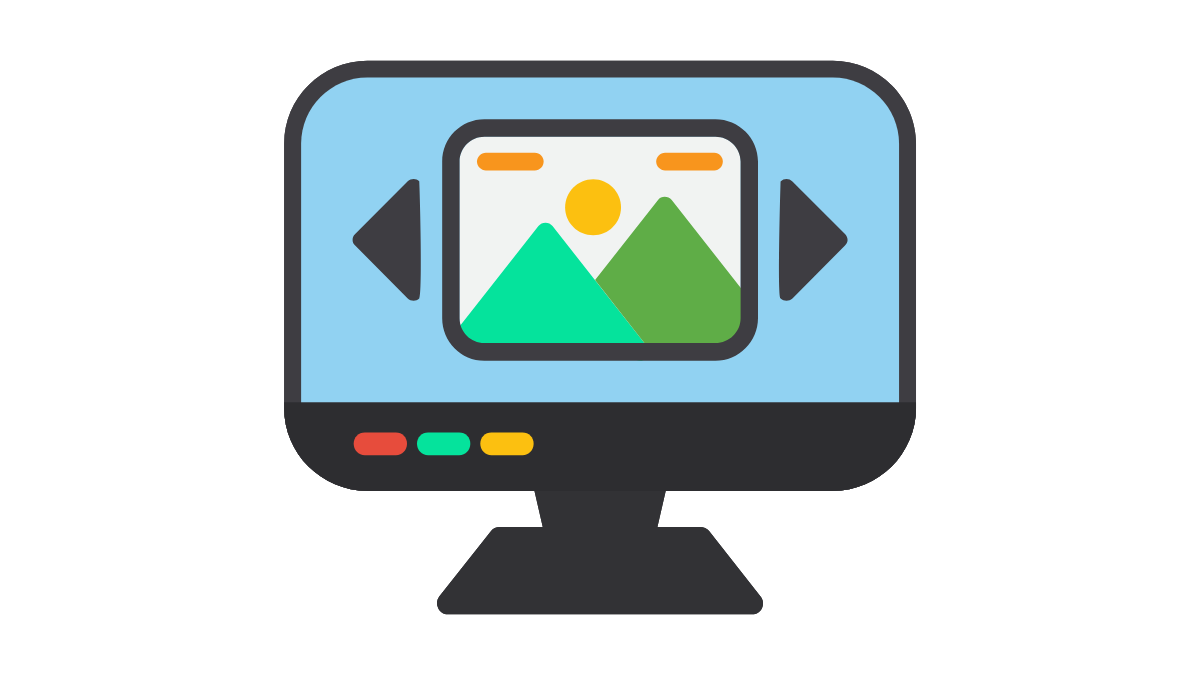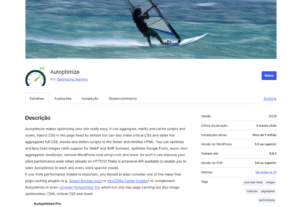Índice
ToggleQuando você criou seu primeiro site WordPress, você sonhou com uma página que falasse por si mesma. Imagens que contassem sua história sem esforço. Você queria destacar produtos ou portfólios, mas sem perder a velocidade do site.
Este guia prático vai ensinar a adicionar slider no WordPress. Vai mostrar plugins confiáveis e como equilibrar beleza e velocidade. Você aprenderá a adicionar um slider de forma simples e a criar um sem pesar a página.
O objetivo é simples: usar ferramentas testadas, fazer comparações objetivas e seguir passo a passo. Ao final, você saberá como o slider afeta seu site e tomará decisões seguras para sua loja ou site institucional no Brasil.
--------------- Continua após o anúncio ---------------
Principais conclusões
- Adicionar Slider no WordPress aumenta impacto visual quando bem configurado.
- Escolher um WordPress Slider Plugin leve reduz risco de queda de desempenho.
- How to Add Slider in WordPress exige atenção à responsividade e lazy loading.
- Create Slider in WordPress com imagens otimizadas (WebP) melhora velocidade.
- Teste antes e depois: analise requests e tamanho de página para validar resultados.
O que é um slider e por que usar no seu site WordPress
Um slider é um elemento visual que mostra imagens ou vídeos em forma de slideshow. Ele muda automaticamente ou quando o visitante interage. Muitos temas e construtores têm recursos prontos para adicionar imagens, legendas e botões.
Um slider bem feito melhora a experiência do usuário. Em portfólios, lojas WooCommerce e páginas iniciais, ele destaca produtos e conteúdos importantes. Seguindo um tutorial, você aprende a ajustar transições e CTAs para engajar mais sem atrapalhar a navegação.
Antes de adicionar um slider ao WordPress, pense no impacto na velocidade. Plugins de slider podem aumentar o tempo de carregamento. Auditorias de desempenho frequentemente apontam sliders grandes como causa de lentidão.
Para melhorar a velocidade, use lazy loading, converta imagens para WebP e redimensione arquivos. Tente manter cada imagem abaixo de 500 KB. Essas ações melhoram o tempo de carregamento sem perder qualidade.
Escolher o plugin certo é crucial. Verifique se ele é compatível com seu tema e construtor. É importante também que suporte gestos de toque e seja responsivo. Leia avaliações e veja se há atualizações regulares antes de instalar.
Testar diferentes ferramentas ajuda a comparar desempenho e usabilidade. Use resultados de testes para tomar decisões técnicas. Assim, você garante que o slider melhore a experiência do usuário sem problemas.
Adicionar Slider no WordPress
Para adicionar um slider no WordPress, existem várias maneiras. Você pode usar um bloco do Gutenberg, um shortcode, um widget ou uma tag de template. Essas são as principais formas de fazer a integração.
--------------- Continua após o anúncio ---------------
Se você prefere um método visual, Elementor, Divi e SeedProd são ótimas opções. Eles permitem arrastar e soltar o slider na página. Isso torna a criação de landing pages e áreas promocionais muito fácil.
Para criar um slider, primeiro instale e ative o plugin. Depois, crie um novo slider e adicione imagens ou vídeos. Você pode usar a Biblioteca de Mídia ou fontes externas como YouTube e Unsplash.
Na configuração, ajuste o layout, efeitos de transição e autoplay. Defina também a duração e a navegação. Não esqueça de fazer a responsividade e de usar slides alternativos para mobile.
--------------- Continua após o anúncio ---------------
Antes de inserir o slider, otimize as imagens. Converta para WebP, comprima sem perder qualidade e adicione atributos alt e título. Depois, insira o slider pelo bloco, shortcode, widget ou tag de template.
Teste o slider em diferentes dispositivos. Use ferramentas como Pingdom ou GTmetrix para medir a velocidade. A chave é encontrar um equilíbrio entre design e desempenho.
Para um bom resultado, use tamanhos de imagem adequados e evite autoplay excessivo. Garanta também controles focáveis e legendas textuais para acessibilidade. Para exemplos práticos, MetaSlider é ótimo para integrar posts e produtos WooCommerce. Soliloquy é uma boa opção quando o foco é desempenho otimizado.
--------------- Continua após o anúncio ---------------
| Método | Vantagem | Quando usar |
|---|---|---|
| Bloco Gutenberg | Inserção rápida no editor nativo | Páginas e posts sem sair do editor |
| Shortcode | Versátil: funciona em posts, páginas e widgets | Quando precisa reaplicar o mesmo slider em várias áreas |
| Widget | Posicionamento em sidebars e rodapés | Sites com áreas de widget para promoção ou portfólio |
| Tag de template / PHP | Integração direta no tema, mais controle | Desenvolvimentos customizados e performance otimizada |
| Construtores (Elementor, Divi, SeedProd) | Designer visual e arrastar-e-soltar | Landing pages e layouts complexos |
Para um tutorial mais detalhado, veja este guia no site oficial do plugin: How to Add Slider in WordPress. Ele mostra como usar módulos, tamanhos, responsividade e add-ons para melhorar os efeitos visuais.
Melhores WordPress Slider Plugin recomendados para desempenho e usabilidade
Escolher o melhor plugin de slider para WordPress é complexo. É preciso equilibrar velocidade, recursos e facilidade de uso. Aqui, você vai ver uma comparação detalhada. Focamos em desempenho, usabilidade e opções para criar um slider único para seu projeto.
Soliloquy
Soliloquy é rápido e fácil de usar. Ele tem uma interface drag-and-drop e integra com WooCommerce e Instagram. Oferece suporte a PDFs, blocos Gutenberg, shortcodes e widgets. Além disso, tem complementos para lightbox e proteção contra clique direito.
Os planos começam em US$ 19,50 por ano. É ótimo para quem busca um plugin leve e rápido para sites com muitas imagens.
Smart Slider 3
Smart Slider 3 tem um editor visual com camadas e suporte a WebP. Ele também permite personalizar breakpoints. A versão premium traz mais de 120 templates. Em testes, mostrou-se rápido e com baixa carga de bytes por página.
Existe uma versão gratuita. A versão premium começa por cerca de US$ 49. É ideal para quem quer recursos avançados e animações complexas.
MetaSlider
MetaSlider otimiza SEO com atributos alt e títulos. Ele também tem preview ao vivo e suporte a posts, vídeos e WooCommerce. Em testes, mostrou bons tempos de carregamento e consumo reduzido de dados.
É um modelo freemium com plano Pro a partir de US$ 39,50 por ano. Recomendado para lojas e blogs que precisam exibir conteúdo dinâmico com eficiência.
Master Slider
Master Slider tem editor WYSIWYG, hotspots e integração com WooCommerce. Inclui pré-carregamento e cache para melhorar o desempenho. É ótimo para páginas corporativas e sites profissionais.
A licença premium custa cerca de US$ 34. É indicado para projetos que exigem sliders interativos e controle fino sobre animações.
SeedProd e Envira Gallery (menções)
SeedProd é um construtor de landing pages com bloco Image Carousel. Ele foca em velocidade e encaixe visual. Os planos começam perto de US$ 39,50 por ano.
Envira Gallery se concentra em galerias de imagem com addon Slideshow. Oferece lazy loading e lightbox. É uma boa opção para transformar galerias em sliders otimizados.
Para mais detalhes sobre instalação e exemplos práticos, veja o guia completo no tutorial recomendado por especialistas em criação de sliders: criar slider no WordPress.
| Plugin | Rating | Preço (inicial) | Principais recursos | Indicação prática |
|---|---|---|---|---|
| Soliloquy | 4.7/5 | US$ 19,50/ano | Drag-and-drop, integração WooCommerce, PDFs, lightbox | Equilíbrio desempenho/usabilidade para sites com muitas imagens |
| Smart Slider 3 | 4.9/5 | US$ 49 (licença única) | Editor em camadas, WebP, breakpoints personalizados, templates | Sliders interativos e camadas complexas |
| MetaSlider | 4.6/5 | US$ 39,50/ano | SEO integrado, preview ao vivo, suporte a posts e vídeos | E-commerce e exibição de posts/vídeos |
| Master Slider | 4.6/5 | US$ 34 (licença) | WYSIWYG, hotspots, pré-carregamento, cache | Sites corporativos com animações avançadas |
| SeedProd | 4.5/5 | US$ 39,50/ano | Image Carousel dentro do construtor, visualização móvel | Landing pages com sliders integrados |
| Envira Gallery | 4.6/5 | US$ 39,50/ano | Galerias, addon Slideshow, lazy loading, lightbox | Galerias de imagens que viram sliders com lightbox |
Como escolher o melhor plugin: critérios essenciais e checklist
Antes de instalar, defina o que você quer com o slider. Pode ser para mostrar um portfólio, promover produtos ou destacar posts. Isso ajuda a escolher o melhor plugin sem sobrecarregar seu site.
Aqui está uma lista de critérios e testes para avaliar plugins de slider para WordPress.
Desempenho e impacto na velocidade
Use Pingdom ou GTmetrix para medir a velocidade antes e depois. Veja o número de requisições e o tamanho da página.
Escolha plugins com lazy loading, pré-carregamento condicional e cache. Evite plugins que carregam scripts e estilos em todas as páginas.
Responsividade e experiência móvel
Teste o slider em dispositivos móveis. Verifique se ele suporta gestos de toque e se as imagens e camadas se ajustam bem.
Procure por breakpoints personalizáveis. Veja se é possível ocultar ou trocar slides em dispositivos móveis.
Facilidade de uso e integração
Confirme se o plugin tem um construtor visual. Verifique se ele é compatível com Gutenberg, Elementor e Divi. Veja como inserir o slider: shortcode, bloco ou tag de template.
Avalie a facilidade de uso. Plugins como Smart Slider 3 têm muitas opções. Soliloquy e MetaSlider são mais simples.
Tipos de conteúdo suportado
Verifique se o plugin suporta imagens, vídeos, posts, produtos WooCommerce e feeds externos. Isso inclui YouTube e Instagram.
Para e-commerce, veja se o plugin tem filtros por categoria, exibe promoções e atualiza produtos automaticamente. Isso ajuda na integração com catálogos dinâmicos.
Segurança, atualizações e suporte
Verifique a data da última atualização e o histórico de correções. Leia avaliações e veja as respostas do desenvolvedor.
Evite plugins que aumentam o risco de segurança. Prefira fornecedores com política clara de segurança e suporte ativo.
Custo e relação custo-benefício
Compare o plano gratuito com o premium. Liste os addons necessários e calcule o custo por site. Tenha cuidado com licenças vitalícias e assinaturas anuais.
Teste a versão gratuita para ver o impacto na velocidade. Decida se vale a pena subir para o plano premium quando for necessário.
Checklist rápido:
- Teste de velocidade antes/depois
- Lazy load e carregamento sob demanda
- Suporte a toque e breakpoints móveis
- Compatibilidade com page builders e métodos de inserção
- Suporte a conteúdo dinâmico e WooCommerce
- Histórico de atualizações e qualidade do suporte
- Comparação de custos e necessidades reais
Usando este checklist, você reduz riscos e encontra o plugin ideal. Escolha com base no desempenho, recursos e custo. Ajuste as configurações do slider para atender ao seu público e infraestrutura, melhorando a experiência sem perder velocidade.
Guias práticos e métodos avançados para criar sliders personalizados
Antes de começar, prepare tudo que precisar. Planeje como o slider vai funcionar. Vamos ver passos simples para usar plugins como Soliloquy, Smart Slider 3 e MetaSlider. Também vamos dar dicas para personalizar com CSS e hooks.
Configuração básica passo a passo
1. Otimize as imagens: compre, use WebP e renomeie com palavras-chave. Não esqueça do atributo alt para SEO.
2. Instale o plugin e faça um novo slider. Escolha o layout, adicione imagens, vídeos ou feeds. Use presets para agilizar.
3. Ajuste transições, autoplay, duração e controles. Defina o autoplay para pausar ao focar.
4. Configure as proporções e dimensões para se alinhar ao tema. Salve e insira o slider pelo bloco, shortcode ou tag de template.
5. Teste em diferentes telas e use ferramentas para monitorar o desempenho.
Como criar sliders responsivos e otimizados
Use breakpoints para controlar o layout em diferentes tamanhos de tela. No Smart Slider 3, troque camadas ou slides para mobile.
Implemente srcset e lazy loading para servir imagens de acordo com a tela. Mantenha as imagens pequenas, usando compressão e WebP.
Oculte partes em telas pequenas para melhorar a velocidade. Teste em emuladores e dispositivos reais para fluidez.
Integração com WooCommerce e conteúdos dinâmicos
Crie sliders que mostrem produtos via query ou addons do plugin. Exiba categorias, promoções ou best-sellers. Configure filtros para itens em promoção ou com estoque.
Use feeds dinâmicos para posts recentes ou produtos por tag. Agende sliders para campanhas sazonais com metadados.
Ao integrar com WooCommerce, verifique a performance de consultas e cache. Isso evita lentidão em páginas com muitos produtos.
Personalização com CSS e hooks
Aplique CSS para mudar tipografia, cores, margens e sombras. Use classes específicas do plugin para evitar problemas em atualizações.
Use hooks e filtros para controlar o HTML de saída. Insira sliders via tag de template em arquivos PHP para um posicionamento preciso.
Faça backup antes de alterar templates. Teste em um ambiente de staging para evitar riscos.
Seguindo essas etapas, você pode criar um Custom Slider in WordPress sem afetar o desempenho. Este tutorial mostra como Create Slider in WordPress e facilita Adding a Slider to WordPress em qualquer projeto.
Conclusão
Para adicionar slider no WordPress sem afetar o desempenho, escolha com cuidado. Soliloquy é ótimo para sites com muitas imagens, pois carrega rápido. Envira Gallery é ideal para galerias grandes com lightbox e lazy loading.
Smart Slider 3 tem recursos avançados, como camadas, suporte WebP e breakpoints personalizáveis. Se você precisa de construir páginas com Image Carousel, SeedProd é uma boa escolha. MetaSlider e Master Slider são ótimos para SEO, posts, vídeos e edição WYSIWYG.
Antes de escolher, use um WordPress Slider Tutorial. Experimente as versões gratuitas. Teste em um ambiente de staging e crie um slider de prova com imagens otimizadas.
Use Pingdom ou GTmetrix para medir o impacto. Verifique o número de requests e o tempo de carregamento. Isso ajudará a escolher o melhor plugin para você.
Quando ajustar as opções do slider, pense na responsividade, no autoplay e na acessibilidade. Mantenha os plugins atualizados e leia as avaliações. Escolha 1–2 plugins da lista, teste, otimize e publique em produção.